win10安装redis以及安装redis碰到的一些小问题
自己也写了一个爬虫框架,最近在使用scrapy爬虫框架,发现爬小型的还是可以的,但是爬大型的一些网站,感觉使用起来还是不太行的,就考虑这边用scrapy+redis采用分布式爬虫。废话不多说,我们来安装redis,其实很easy。
第一步:https://github.com/tporadowski/redis/releases
去这个网站下载
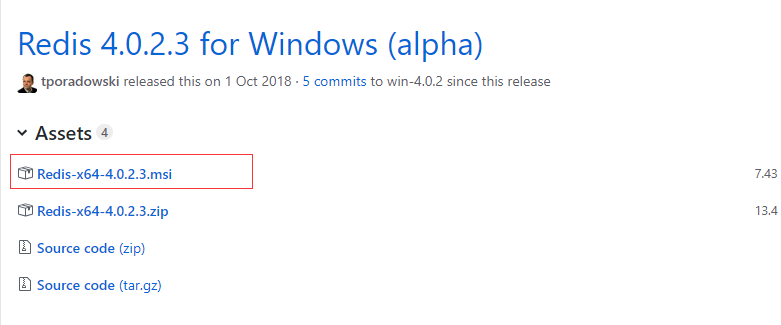
第二步:双击打开下载好的文件,勾选xpath添加,然后一路next
第三步:然后一直下一步,最后安装就行。安装完成后可以在任务管理器的服务里面看到 Redis 服务已经启用。
第四步:Windows 启动服务时会调用这个配置文件,如果从命令提示符中使用 redis-server 命令的话需要指定配置文件的路径。 让我们打开cmd查看试一下是否安装成功, 在命令提示符中输入 redis-cli 启动 Redis 客户端,然后输入 ping,可以看到返回 PONG。
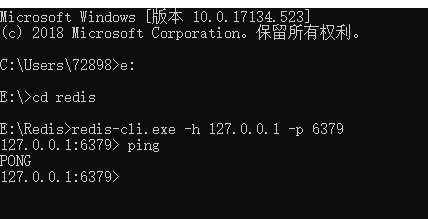
但是你输入redis-cli.exe -h 你自己当前的ip地址 -p 6379 会发现一直连接不上,这个是我们下面要解决的问题
还有一个问题,当你总想要执行某条命令发现认证出现问题,这时候授权就可以啦。
第一个question:
以上安装过程很容易把,但是安装之后,会发现只有可以127.0.0.1可以访问,本地的ip地址都不能访问,远程更别提了,那咋整呢,很容易的。
第一步注释: #bind 127.0.0.1 第二步: protected-mode yes 改为 protected-mode no 第三步:若需要设置授权, 那么找到requirepass 将其后的值改为自已的密码 requirepass 123456
然后这时候重启redis服务器 按win+r 输入 services.msc 找到redis服务点击重启即可
在终端输入 redis-server.exe redis.windows.conf
看到下面的代表配置生效 启动成功啦
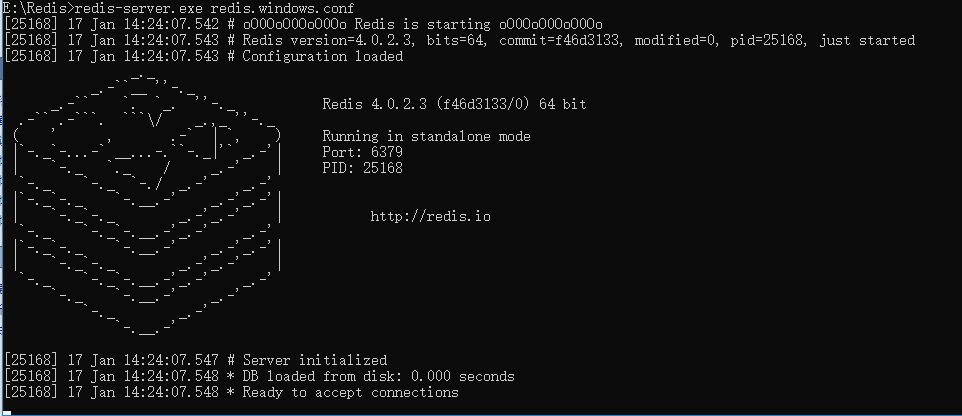
我这边下载一个可视化工具
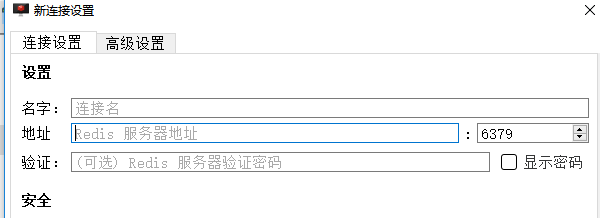
在地址栏 输入你的ip地址
验证那个地方填上你的requirepass 设置的密码
点击下面的测试连接,代表可以通过你的ip地址连接成功(127.0.0.1的肯定可以 我说的是192.168.***.***的ip)
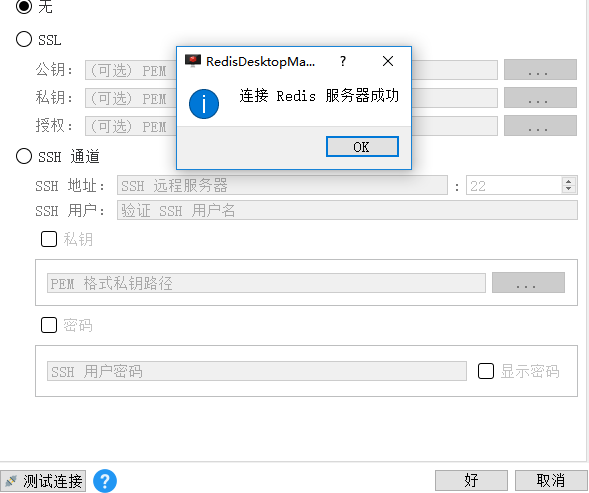
第二个question:
这时候 在开启一个终端 进入redis安装目录 输入redis-cli.exe -h 你的ip地址 -p 6379,发现各种认证失败
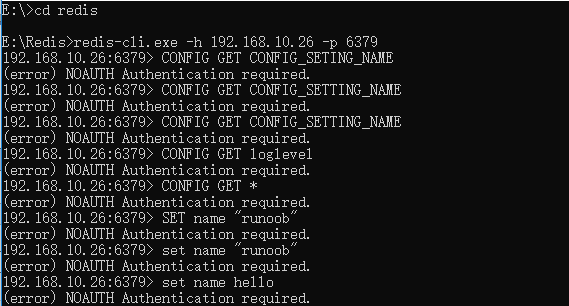
怎么办呢,很简单 敲入 auth “密码” 即可
比如你的密码是 root
敲入 auth “root”即可
然后我们简单测试一下

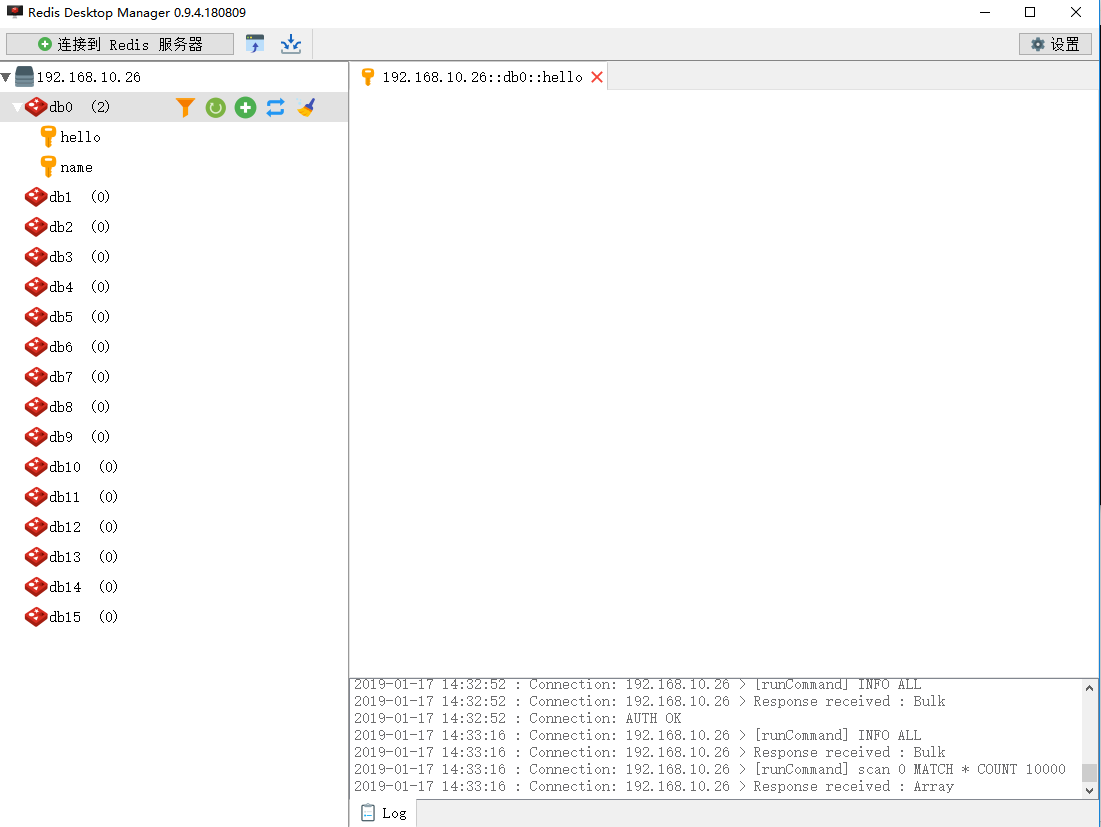
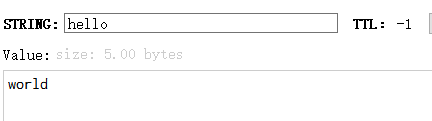

然后redis就这么安装好了,可以使用了!





